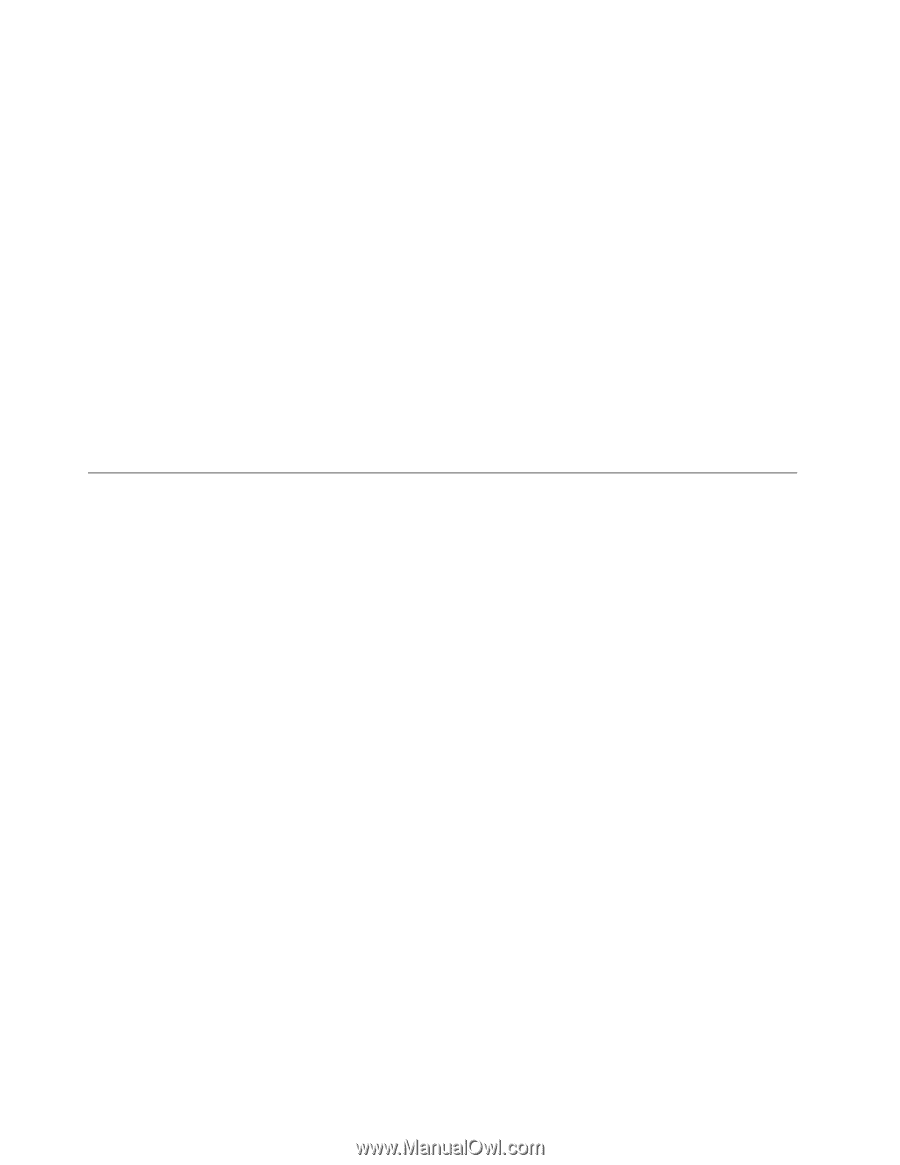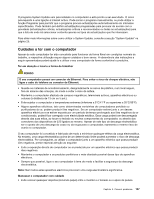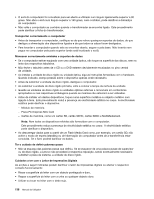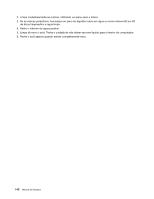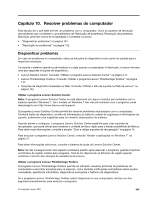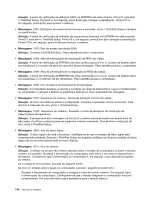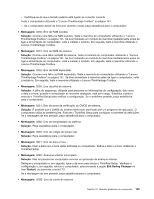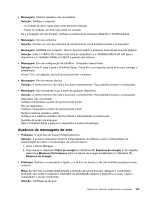Lenovo ThinkPad Edge E420 (Portuguese) User Guide - Page 160
Resolução de problemas, O computador não responde
 |
View all Lenovo ThinkPad Edge E420 manuals
Add to My Manuals
Save this manual to your list of manuals |
Page 160 highlights
• Para o Windows 7: Faça clique em Iniciar ➙ Painel de Controlo ➙ Sistema e Segurança ➙ Lenovo Estado e Diagnóstico do Sistema. Quando a aplicação for iniciada, seleccione um teste de diagnóstico para executar. Se ocorrer algum problema, além das mensagens de erro, uma instrução também será apresentada para o orientar de modo a corrigir o problema. Para obter informações adicionais, consulte o sistema de ajuda do ThinkVantage Toolbox. Nota: Se não conseguir isolar nem reparar o problema sozinho após executar o programa, guarde e imprima os ficheiros de registo criados pelo programa. Terá de ter disponíveis os ficheiros de registo quando contactar o técnico dos serviços de assistência da Lenovo. Utilizar o sítio de suporte na Web da Lenovo Se o seu computador não tiver nem o programa Lenovo Solution Center nem o programa Lenovo ThinkVantage Toolbox instalado, visite http://www.lenovo.com/diagnose para obter as mais recentes informações sobre diagnósticos para o seu computador. Nota: A execução de qualquer um dos testes pode demorar alguns minutos ou mais. Certifique-se de que dispõe de tempo para executar a totalidade do teste. Não interrompa o teste enquanto estiver em execução. Resolução de problemas Se o computador tiver um erro, apresenta normalmente uma mensagem ou um código de erro ou emite um sinal sonoro quando é ligado. Para corrigir o erro, localize primeiro a descrição do erro na coluna esquerda do gráfico aplicável. Em seguida, faça clique na descrição para obter um procedimento para resolução do problema. Para se certificar de que o computador possui as funções ou opções apresentadas nas secções seguintes, consulte a ajuda online ou a lista fornecida com o computador. O computador não responde Imprima estas instruções agora e guarde-as junto do computador para referência futura. Se o computador deixar totalmente de responder (não é possível utilizar o dispositivo indicador UltraNav ou o teclado), execute os passos seguintes: 1. Prima sem soltar o interruptor de alimentação até a máquina se desligar. Depois de o computador se desligar, reinicie o mesmo premindo o interruptor de alimentação. Se a máquina não se ligar, avance para o passo 2. Nota: Não retire a bateria e o transformador para reiniciar o computador. 2. Com a máquina desligada, remova todas as fontes de alimentação do computador (bateria e transformador). Prima sem soltar o interruptor de alimentação durante 10 segundos. Ligue o transformador, mantendo a bateria removida do computador. Se o computador não se ligar, avance para o passo 3. Nota: Quando o computador iniciar e entrar no Windows, utilize o procedimento de encerramento apropriado para desligar o computador. Quando a máquina estiver desligada, volte a instalar a bateria e reinicie o computador. Se o computador não iniciar com a bateria reinstalada, remova a bateria e inicie novamente no passo 2. Se o computador iniciar com o transformador mas não iniciar quando a bateria está instalada, contacte o Centro de Assistência a Clientes para obter ajuda. 142 Manual de Utilizador